В macOS Tahoe 26 Apple значительно обновила Spotlight, добавив новый визуальный интерфейс, доступ к буферу обмена и действия для выполнения задач прямо из строки поиска.

Новый Spotlight обладает большим скрытым потенциалом. Ниже мы подготовили справочник по функциям Spotlight, который поможет вам использовать его на полную мощность.
Начало работы с Spotlight
Вы можете открыть Spotlight на своем Mac в любое время, нажав Command + Пробел или щелкнув значок лупы в строке меню.
Основной интерфейс Spotlight остается самым быстрым способом найти практически все на вашем Mac. Введите ключевое слово, чтобы найти приложения, документы, электронные письма, контакты, определения из словаря или результаты поиска в Интернете. Вы можете перетащить файл из результатов поиска на рабочий стол или в окно Finder, либо открыть его двойным щелчком или выбором и нажатием Return.
Вы также по-прежнему можете получить доступ к дополнительным функциям, которые Apple добавляла со временем, таким как ввод расчетов и получение конверсий, поиск информации о рейсах по номеру рейса или получение актуального прогноза погоды.

Если вы переместите указатель, когда Spotlight открыт, справа от интерфейса появятся четыре значка: Приложения, Файлы, Действия и Буфер обмена. Вы можете нажать на них, чтобы открыть эти режимы просмотра, или использовать сочетания клавиш для прямого перехода в них и переключения между ними:
- Command + Пробел + 1: Приложения
- Command + Пробел + 2: Файлы
- Command + Пробел + 3: Действия
- Command + Пробел + 4: Буфер обмена
Мы рассмотрим эти режимы просмотра позже, а пока остановимся на некоторых общесистемных функциях фильтрации Spotlight.
Фильтрация поиска по категориям

Вы можете сузить результаты поиска Spotlight, выбрав категорию, которая появляется под полем поиска. Нажмите Command + Пробел, чтобы открыть Spotlight, затем начните вводить текст. По мере ввода будут появляться динамические категории, такие как Скриншоты, Системные настройки или Папки – нажмите на любую из них, чтобы мгновенно отфильтровать результаты.
Фильтрация поиска по местоположению
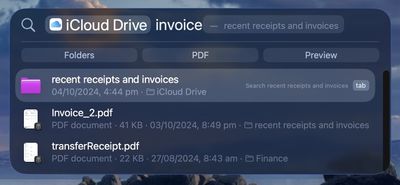
Если вы ищете файл, вы можете отфильтровать его по месту хранения файла – например, iCloud Drive. Введите «iCloud Drive», нажмите клавишу Tab, а затем введите имя файла и нажмите Return.
Показать расположение файла

Если файл, который вы ищете, выделен в результатах, удерживайте клавишу Command, чтобы под именем отобразился путь к его расположению. Вы также можете дважды щелкнуть по расположению, чтобы перейти прямо к нему в Finder.
Фильтрация поиска по приложению или типу элемента

Вы можете указать тип элементов, которые вы ищете, например приложения, папки или PDF-файлы. Чтобы выполнить поиск по приложению, введите его название (например, Заметки, Календарь), затем нажмите клавишу Tab. Теперь введите термин для поиска только в этом приложении.

Чтобы выполнить поиск по типу, введите «/» с последующим указанием типа элемента или приложения. Например, чтобы сузить результаты поиска до PDF-файлов, введите «/PDF» и нажмите Return, затем введите ваши поисковые запросы.
Использование ключевых слов
Apple также добавила ключевые слова для указания различных типов элементов. В поле поиска Spotlight добавьте текст «kind:[тип элемента]» в начало вашего запроса. Например, чтобы найти фотографии Эдинбурга, введите «kind:images Edinburgh.»
Spotlight поддерживает следующие ключевые слова для поиска различных типов элементов:
| Тип элемента | Ключевое слово |
|---|---|
| Приложения |
|
| Контакты |
|
| Папки |
|
| Электронная почта |
|
| События календаря |
|
| Напоминания |
|
| Изображения |
|
| Фильмы |
|
| Музыка |
|
| Аудио |
|
|
|
| Настройки |
|
| Закладки |
|
| Шрифты |
|
| Презентации |
|
Вы также можете уточнять поиск, используя конкретные ключевые слова, такие как from, to, author, with, by, tag, title, name, keyword и contains. Чтобы использовать одно из них, введите ключевое слово, за которым следует двоеточие, а затем ваш поисковый запрос – например, author:Tim или title:Edinburgh.
Запуск приложений

Поскольку Launchpad был удален, вы можете использовать режим просмотра «Приложения» в Spotlight для запуска приложений (Command + Пробел + 1). Этот режим также отображает приложения iPhone при активном зеркалировании iPhone, позволяя получать к ним доступ напрямую с рабочего стола.
При желании вы можете скрыть приложения iPhone из этого вида через кнопку опций режима просмотра (три закругленных точки). Вы также можете переключиться с вида «Сетка» на «Список» из этого меню. К сожалению, вы не можете удалять приложения или менять их порядок в Spotlight, как это можно было делать в Launchpad.
Действия

Действия в Spotlight позволяют выполнять задачи с приложениями, не открывая их. Вы можете отправлять электронные письма, создавать ярлыки для функций в приложениях, устанавливать таймеры, создавать события календаря, делать напоминания и многое другое, а также есть интеграция с приложением «Быстрые команды» для дальнейшего расширения возможностей.
Например, если вы хотите отправить сообщение, нажмите Command + Пробел + 3, чтобы открыть «Действия Spotlight», затем выберите действие «Отправить сообщение» и нажмите Return. Введите ваше сообщение, нажмите Tab, введите имя получателя, затем выберите его контакт и снова нажмите Enter. Шаги зависят от выбранного действия, но основной процесс остается тем же.
Вот лишь некоторые действия, которые вы можете использовать:
- Добавить файл в заметку: Быстро добавляет файл с вашего компьютера в заметку в приложении «Заметки».
- Изменить регистр: Изменяет регистр скопированного текста.
- Начать звонок FaceTime: Совершает звонок FaceTime – аудио или видео – выбранному вами человеку.
- Случайное число: Выбирает случайное число в заданном диапазоне минимума и максимума.
- Распознать музыку: Определяет название текущей проигрываемой песни.
- Удалить фон изображения: Удаляет фон с указанного изображения.
- Отправить электронное письмо: Отправляет электронное письмо выбранному вами получателю.
- Перевести текст: Переводит выбранный текст с распознанного языка на выбранный вами язык.
Быстрые команды

Вы можете использовать Действия Spotlight для выполнения различных задач без открытия приложения, но также существуют быстрые фразы, которые вы можете назначить для быстрого запуска задач, например «ch» для вызова ChatGPT. Просто нажмите кнопку «Добавить быстрые команды», когда увидите ее в результатах поиска.
При необходимости вы можете сбросить назначенные быстрые команды до значений по умолчанию, нажав «Сбросить быстрые команды» в «Системные настройки» ➝ Spotlight.
Режим буфера обмена

Режим буфера обмена (Пробел + Command + 4) является одним из самых практичных нововведений в macOS Tahoe. Он хранит историю скопированного текста, ссылок, изображений и файлов с возможностью поиска, синхронизируясь даже между вашими устройствами через универсальный буфер обмена. Вы можете копировать или вставлять элементы непосредственно из этого представления, или полностью очистить историю для конфиденциальности. Вы можете видеть всю историю за день, но по умолчанию она ограничена последними восемью часами. В macOS 26.1 вы можете изменить время хранения истории буфера обмена в «Системные настройки» ➝ Spotlight.
Вы можете скопировать из результатов поиска буфера обмена, нажав значок «Копировать», а затем вставить элемент в любом месте, нажав Command + V. Чтобы стереть историю буфера обмена, нажмите кнопку опций (три закругленных точки), а затем выберите «Очистить историю».
История Spotlight
Если вы откроете Spotlight (Command + Пробел) и начнете нажимать клавишу со стрелкой вверх, вы увидите историю ваших предыдущих поисковых запросов.
Настройка параметров Spotlight

Перейдите в «Системные настройки» ➝ Spotlight, чтобы точно настроить, что отображается в результатах. Вы можете исключить приложения и частные папки, сбросить быстрые команды и удалить историю поиска. Новая функция в macOS Tahoe 26.1 позволяет также настроить срок хранения истории буфера обмена (30 минут, 8 часов, 7 дней) или полностью отключить его. Эти параметры, как правило, дают вам больший контроль над конфиденциальностью и производительностью, сохраняя Spotlight упорядоченным.

















